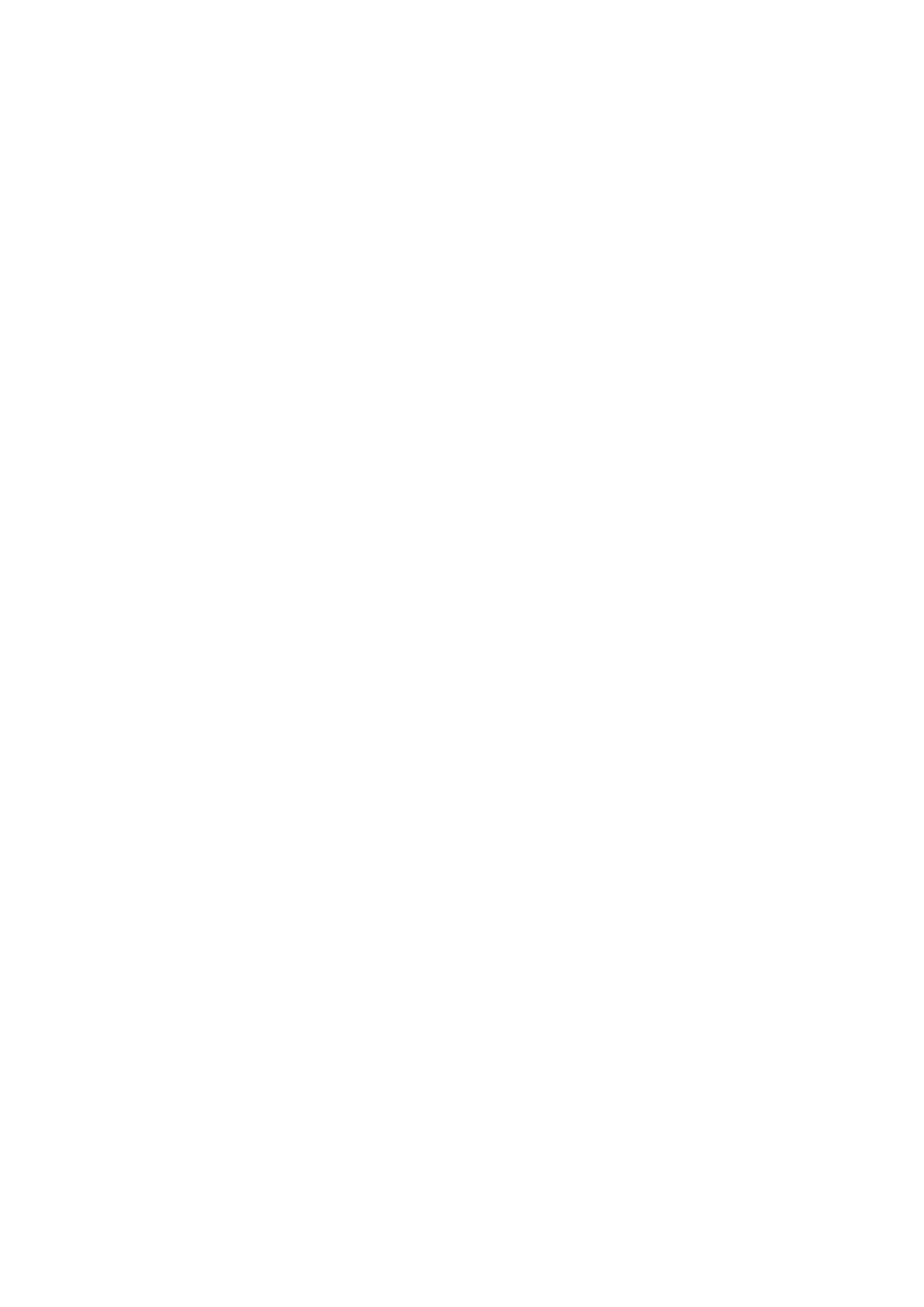
Kontaktu pārsūtīšana uz jauno ierīci
Kontaktus uz jauno ierīci var pārsūtīt vairākos veidos. Atlasiet savai situācijai
vispiemērotāko pārsūtīšanas metodi.
Kontaktu pārsūtīšana, izmantojot datoru
Xperia™ Transfer un Kontaktu iestatīšana ir lietotņu PC Companion un Sony™ Bridge for
Mac sastāvdaļa, ar kuru palīdzību var savākt kontaktus vecajā ierīcē un pārsūtīt tos uz
jauno ierīci. Šīs lietotnes atbalsta vairāku zīmolu ierīces, tostarp iPhone, Samsung, HTC,
BlackBerry, LG, Motorola un Nokia.
Nepieciešamais aprīkojums:
•
dators ar interneta savienojumu;
•
vecās ierīces USB kabelis;
•
jaunās Android™ ierīces USB kabelis;
•
vecā ierīce;
•
jaunā Android™ ierīce.
Programmas PC Companion izmantošana kontaktu pārsūtīšanai
Ja pārsūtāt kontaktus, izmantojot datoru, lietojiet programmu PC Companion. Tā ir
bezmaksas programma, kuras instalācijas faili ir saglabāti jūsu jaunajā ierīcē. Programmā
PC Companion ir pieejamas arī dažādas citas funkcijas, tostarp ierīces programmatūras
atjaunināšanas iespēja.
PC Companion instalēšana
1
Jaunā ierīcē. Ieslēdziet savu jauno Android™ ierīci un savienojiet to ar datoru,
izmantojot USB kabeli.
2
Jaunā ierīcē. Piesitiet Instalēt, lai datorā instalētu PC Companion.
3
Datorā. Ja tiek parādīts uznirstošais logs, kas paziņo par pieejamo datora
programmatūru, atlasiet Palaist Startme.exe.
4
Datorā. Noklikšķiniet uz Install, lai startētu instalēšanu, un pēc tam rīkojieties
atbilstoši instrukcijām, lai instalēšanu pabeigtu.
Kontaktu pārsūtīšana uz jauno ierīci, izmantojot PC Companion
1
Pārliecinieties, vai datorā ir instalēta lietotne PC Companion.
2
Datorā atveriet programmu PC Companion, pēc tam noklikšķiniet uzXperia™
Transfer vai Contacts Setup un izpildiet norādījumus, lai pārsūtītu kontaktus.
Kontaktu pārsūtīšana, izmantojot Apple® Mac® datoru
Lai iegūtu sīku informāciju par to, kā izmantot Apple Mac datoru, lai pārsūtītu kontaktus
no vecās ierīces, apmeklējiet vietni Transfer your contacts.
Kontaktu pārsūtīšana, izmantojot sinhronizācijas kontus
Jūsu ierīce nodrošina sadarbību ar tādiem populāriem tiešsaistes sinhronizācijas kontiem
kā Google Sync™, Microsoft
®
Exchange ActiveSync
®
un Facebook™. Ja vecajā ierīcē
43
Šī ir šīs publikācijas interneta versija. © Drukājiet tikai personiskai lietošanai.
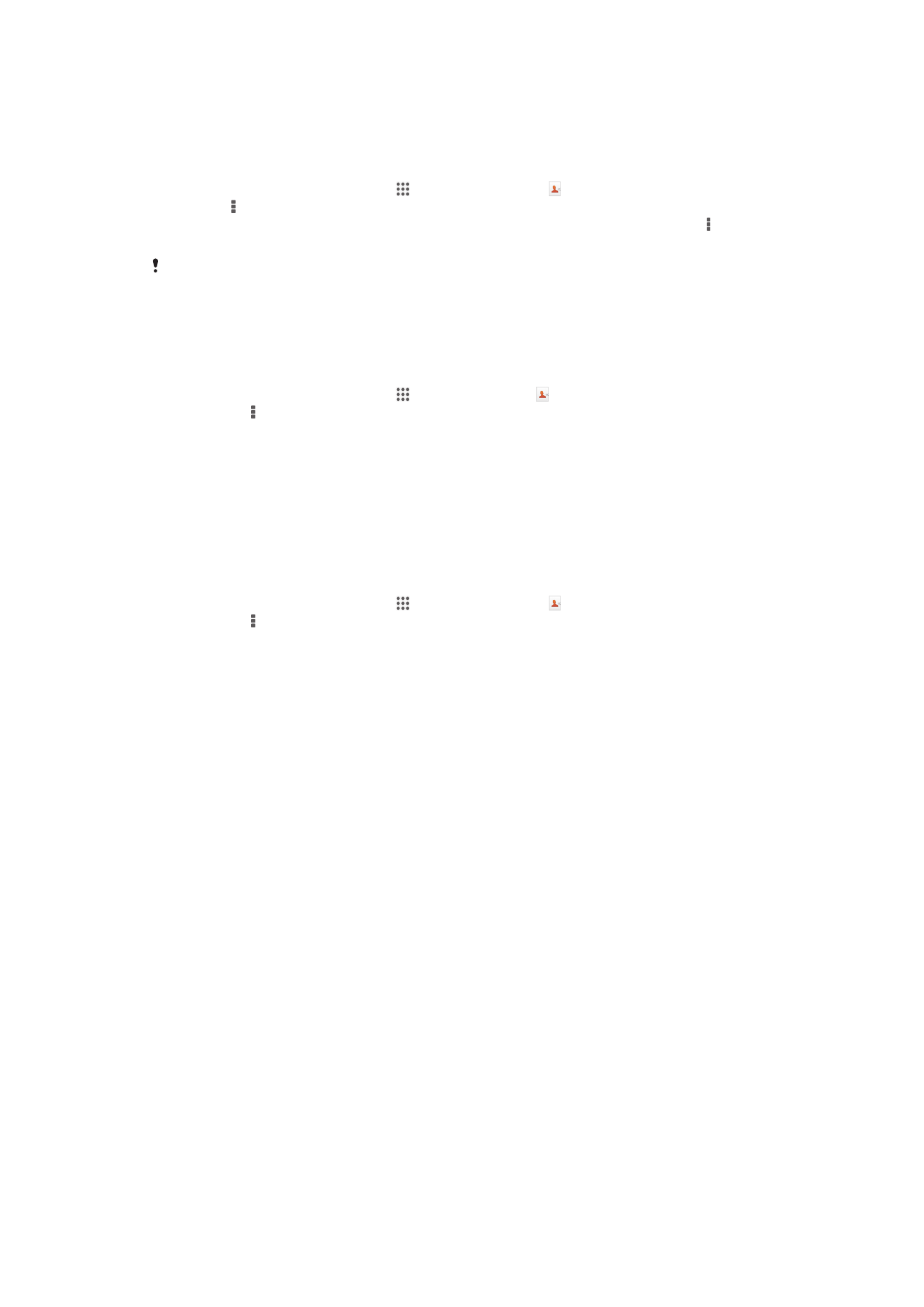
vai datorā esošie kontakti ir sinhronizēti ar tiešsaistes kontu, varat izmantot šo kontu, lai
pārsūtītu kontaktus uz jauno ierīci. Plašāku informāciju par sinhronizāciju skatiet sadaļā
Uzņēmuma e-pasta ziņu, kalendāra un kontaktu sinhronizēšana104. lpp.
Ierīces kontaktu sinhronizācija ar jaunu ierīci, izmantojot sinhronizācijas kontu
1
Ekrānā Sākuma ekrāns piesitiet un pēc tam piesitiet .
2
Piesitiet un pēc tam Iestatījumi > Konti un sinhronizācija.
3
Atlasiet kontu, ar kuru vēlaties sinhronizēt savus kontaktus, un pēc tam piesitiet >
Sinhronizēt tūlīt.
Jums ir jāpierakstās attiecīgajā sinhronizācijas kontā, lai varētu ar to sinhronizēt savus
kontaktus.
Kontaktu pārsūtīšana no SIM kartes
Kontaktu importēšana no SIM kartes
1
Ekrānā Sākuma ekrāns piesitiet , pēc tam piesitiet .
2
Nospiediet , pēc tam piesitiet Importēt kontaktus > SIM karte.
3
Ja ir iestatīts sinhronizācijas konts, varat izvēlēties SIM kartē esošos kontaktus
pievienot šajā kontā. Šos kontaktus varat arī izvēlēties izmantot tikai ierīcē.
Izvēlieties vēlamo iespēju.
4
Lai importētu atsevišķu kontaktu, atrodiet to un piesitiet tam. Lai importētu visus
kontaktus, piesitiet Importēt visus.
Satura pārsūtīšana no atmiņas kartes
Kontaktu importēšana no atmiņas kartes
1
Ekrānā Sākuma ekrāns piesitiet un pēc tam piesitiet .
2
Nospiediet , pēc tam piesitiet Importēt kontaktus > SD karte.
3
Atlasiet, kur kontaktus saglabāt.
4
Atlasiet importējamo failu.
Kontaktu saņemšana no citas ierīces
Izmantojot tehnoloģiju Bluetooth™, nosūtīto kontaktu datu saņemšana
1
Pārliecinieties, ka Bluetooth™ funkcija ir ieslēgta un ierīces uztveršana ir iestatīta.
Ja tā nav, jūs nevarat saņemt datus no citām ierīcēm.
2
Kad jums lūdz apstiprināt, vai vēlaties saņemt šo failu, piesitiet Akceptēt.
3
Velciet paziņojumu paneli lejup un piesitiet saņemtajam failam, lai importētu
kontaktu datus.
Izmantojot ziņapmaiņas pakalpojumu, nosūtīto kontaktu saņemšana
1
Kad saņemat jaunu īsziņu, multiziņu vai e-pasta ziņu, atveriet to.
2
Saņemtā kontakta dati būs redzami kā vizītkartes pielikums. Piesitiet vai
pieskarieties vizītkartes failam un turiet, lai atvērtu izvēlni, kurā saglabāt kontakta
datus.
44
Šī ir šīs publikācijas interneta versija. © Drukājiet tikai personiskai lietošanai.